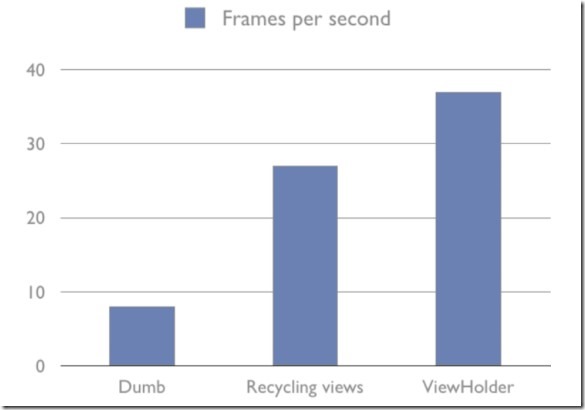ListView作為Android開發中使用頻率最高的一個控制元件,保證ListView的流暢執行,對使用者體驗的提高至關重要。Adapter是ListView和資料來源之間的中間人,當每條資料進入可見區時,Adapter 的 getView() 會被呼叫,返回代表具體資料的檢視,在成百上千條資料觸控滾動時頻繁呼叫,因此如何優化Adapter是提高ListView效能的關鍵。
1. 使用ViewHolder模式,重複利用convertView,減少頻繁查詢
在2009年 Google IO開發者大會中已做說明,看一下使用不同實現方式之間的差距:
Adapter 顯示每條資料的 XML 佈局檔案如下:
<LinearLayout
xmlns:android="http://schemas.android.com/apk/res/android"
android:orientation="horizontal">
<ImageView android:id="@+id/icon"
android:layout_width="48dip"
android:layout_height="48dip" />
<TextView android:id="@+id/text"
android:layout_gravity="center_vertical"
android:layout_width="0dip"
android:layout_weight="1.0"
android:layout_height="wrap_content" />
</LinearLayout>
1. 最慢最不實用的方式
public View getView(int position, View convertView, ViewGroup parent) {
View item = mInflater.inflate(R.layout.list_item_icon_text, null);
((TextView) item.findViewById(R.id.text)).setText(DATA[position]);
((ImageView) item.findViewById(R.id.icon)).setImageBitmap(
(position & 1) == 1 ? mIcon1 : mIcon2);
return item;
}
2. 使用 convertView 回收檢視, 效率提高 200%
public View getView(int position, View convertView, ViewGroup parent) {
if (convertView == null) {
convertView = mInflater.inflate(R.layout.item, null);
}
((TextView) convertView.findViewById(R.id.text)).setText(DATA[position]);
((ImageView) convertView.findViewById(R.id.icon)).setImageBitmap(
(position & 1) == 1 ? mIcon1 : mIcon2);
return convertView;
}
3. 使用 ViewHolder 模式, 效率再提高 50%
static class ViewHolder {
TextView text;
ImageView icon;
}
public View getView(int pos, View convertView, ViewGroup parent){
ViewHolder holder;
if (convertView == null) {
convertView = mInflater.inflate(R.layout.list_item, null);
holder = new ViewHolder();
holder.text = (TextView) convertView.findViewById(R.id.text));
holder.icon = (ImageView) convertView.findViewButId(R.id.icon));
convertView.setTag(holder);
} else {
holder = (ViewHolder) convertView.getTag();
}
holder.text.setText(DATA[pos]);
holder.icon.setImageBitmap((pos & 1) == 1 ? mIcon1 : mIcon2);
return convertView;
}
更新率比較如下圖:
2. 使用工作執行緒載入資料,減輕UI主執行緒負擔,使UI主執行緒只專注於UI繪製
// Using an AsyncTask to load the slow images in a background thread
new AsyncTask<ViewHolder, Void, Bitmap>() {
private ViewHolder v;
@Override
protected Bitmap doInBackground(ViewHolder... params) {
v = params[0];
return mFakeImageLoader.getImage();
}
@Override
protected void onPostExecute(Bitmap result) {
super.onPostExecute(result);
if (v.position == position) {
// If this item hasn't been recycled already, hide the
// progress and set and show the image
v.progress.setVisibility(View.GONE);
v.icon.setVisibility(View.VISIBLE);
v.icon.setImageBitmap(result);
}
}
}.execute(holder);